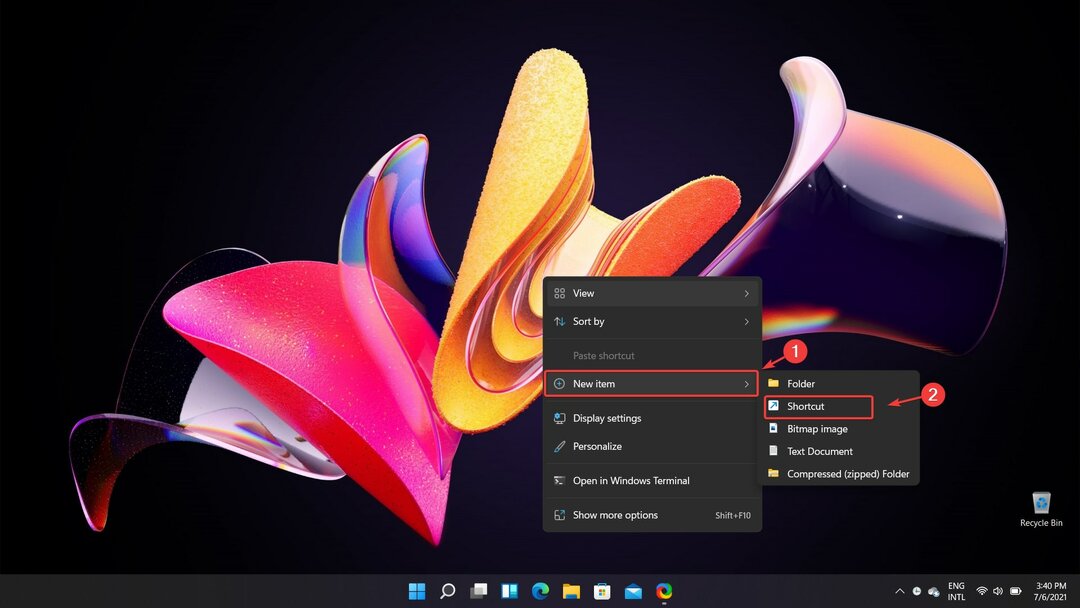- Power Automate är en inbyggd app på Windows 11 som låter dig automatisera repetitiva uppgifter.
- Du kan till exempel konfigurera appen för att flytta data mellan system eller automatiskt spara e-postbilagor.
- Denna recension bryter ner allt du behöver veta om Power Automate och kort information om hur du använder det.
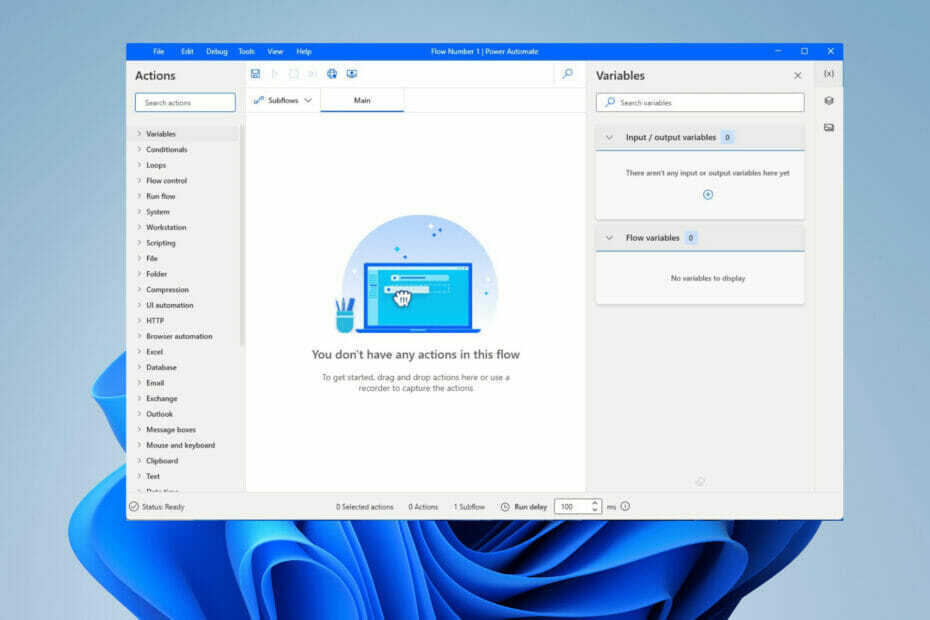
XINSTALLERA GENOM ATT KLICKA PÅ LADDA FILEN
Denna programvara kommer att reparera vanliga datorfel, skydda dig från filförlust, skadlig programvara, maskinvarufel och optimera din dator för maximal prestanda. Fixa PC-problem och ta bort virus nu i tre enkla steg:
- Ladda ner Restoro PC Repair Tool som kommer med patenterad teknologi (patent tillgängligt här).
- Klick Starta skanning för att hitta Windows-problem som kan orsaka PC-problem.
- Klick Reparera allt för att åtgärda problem som påverkar din dators säkerhet och prestanda
- Restoro har laddats ner av 0 läsare denna månad.
Under övergången mellan operativsystem gjorde Microsoft några av de betalappar som finns på Windows 10, inbyggda i Windows 11, och ett av dessa exempel är Power Automate Desktop.
Formellt känd som Microsoft Flows, Power Automate är en app som låter dig automatisera repetitiva och tidskrävande uppgifter så att de kan arbeta av sig själva.
Appen fungerar på samma sätt som makron fungerar i Microsoft Excel, men Power Automate är mycket mer avancerad i vad den kan göra.
Power Automate är inbyggt i Windows 11; du behöver inte ladda ner något. Allt du behöver göra är att öppna sökfältet på operativsystemet, skriv Power Automate, och det blir den första posten som dyker upp.
Uppdateringar sker automatiskt när du öppnar appen, men förutom det är den klar från början.
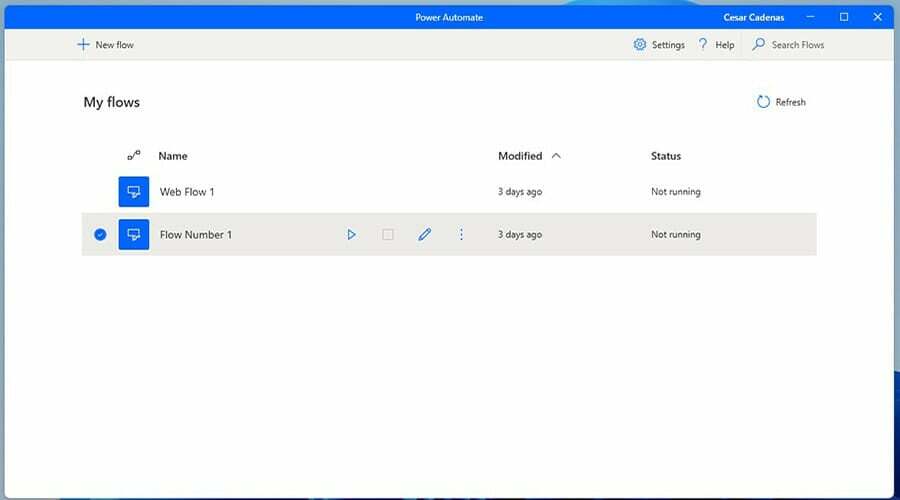
Vilka är fördelarna med Power Automate?
Eftersom det automatiserar tidskrävande uppgifter kan Power Automate öka produktiviteten och noggrannheten, vilket ger dig mer tid att fokusera på värdefullt arbete. Appen frigör mycket tid och du kan uppnå mer med minskad ansträngning. Du behöver inte längre förlita dig på någon annan och ta deras tid.
Det effektiviserar många affärsprocesser genom att synkronisera filer, meddelanden och datainsamling på ett enkelt sätt. Enligt en studie utförd av Forrester Consulting, personer som använde Power Automate tillsammans med andra Microsofts tjänster fick en avkastning på över 300 procent och såg deras verksamhet växa i tre år.
Var skulle jag använda Power Automate?
Power Automate kan användas för att flytta data mellan system vid specifika tidpunkter, skicka ett e-postmeddelande till någon när en viss händelse inträffar, automatiskt spara e-postbilagor eller utföra andra komplexa uppgifter.
Det är helt säkert att använda, men det kan vara lite knepigt. Power Automate är en ganska komplex app. Känn dig fri att utforska hur du använder Power Automate på djupet.
Appen kommer med över 300 förbyggda åtgärder inuti som låter dig skapa automatiserade system för olika appar. Power Automate fungerar inte bara med inbyggda appar, utan även massor av tredjepartsappar. Det fungerar med YouTube, Facebook, Microsoft Teams, Asana, och listan fortsätter. Du kan också skapa dina skript.
Innan du börjar måste du kontrollera om din Windows 11-dator kan köra Power Automate. Din maskin behöver:
- En giltig Windows 11-licens
- Minst 2 GB RAM
- 1 GB lagringsutrymme
- .NET Framework version 4.7.2 eller senare
- En webbläsare med aktivt internet.
Microsoft har också en lista över språk och tangentbordslayouter som stöds för Power Automate på deras webbplats. Mycket av det du kommer att se på den listan hänför sig till Windows 10, men Power Automate överförs direkt från det gamla operativsystemet så kraven och supporten är fortfarande desamma.
Hur man använder Power Automate Desktop
1. Bygga ett arbetsflöde
- I Flow Editor-fönstret klickar du på Desktop Recorder knappen högst upp på sidan.
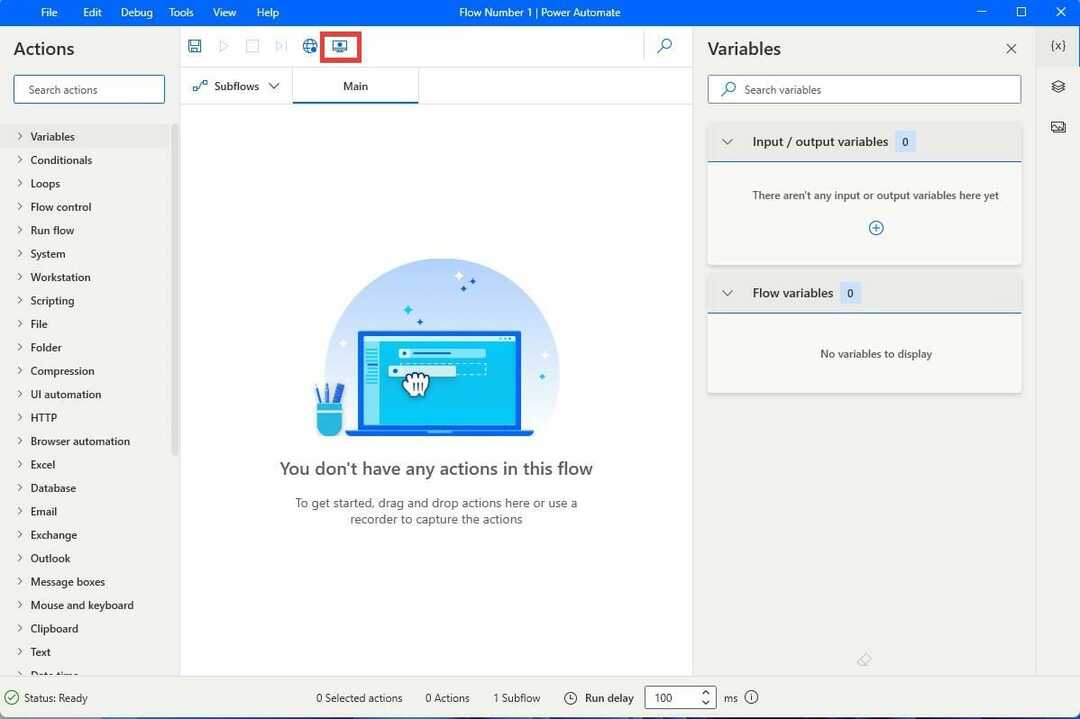
- I fönstret Skrivbordsinspelning klickar du på Spela in knapp.
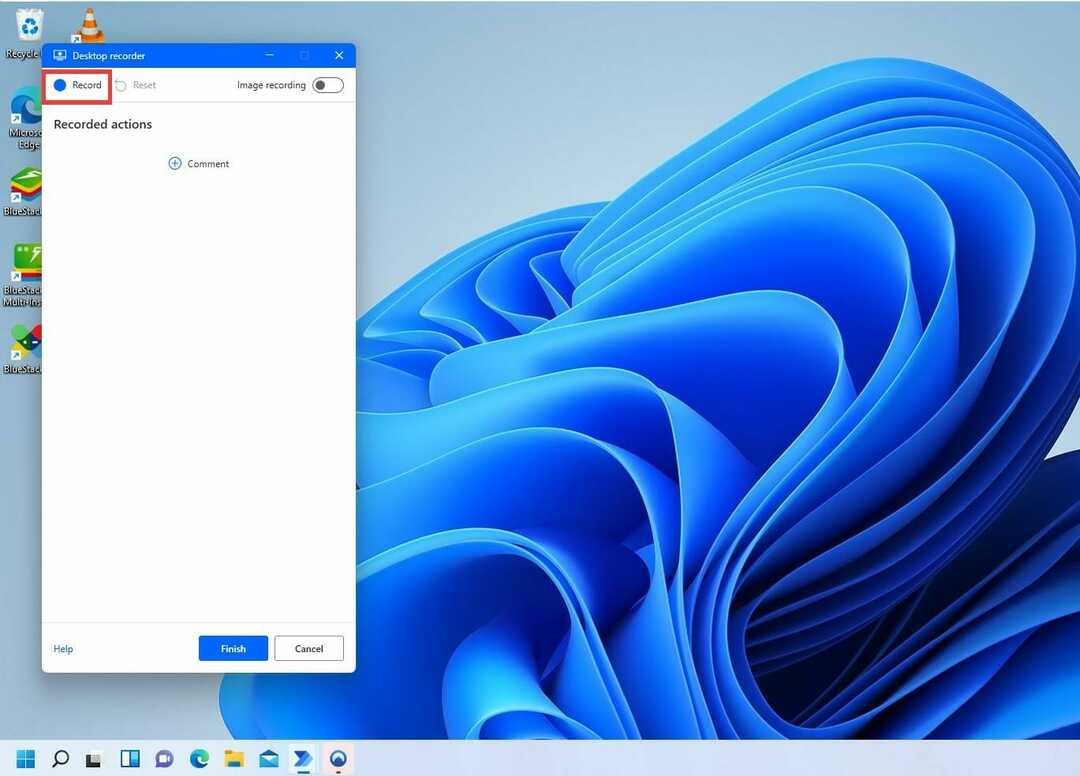
- När du har tryckt på Spela in, minimera Desktop-inspelaren.
- Här måste du utföra de steg du vill att denna arbetsflödesprocess ska utföra. När du utför dessa steg kommer Power Automate att registrera de exakta stegen.
- Som ett exempel kommer den här guiden att visa hur du ställer in en spellista med Power Automate på Windows 11. Processen är densamma för alla arbetsflöden.
- Gå till mappen där filerna du vill flytta finns lagrade.
- När du navigerar genom filutforskaren kommer brännaren att markera det valda objektet med en röd rektangel.
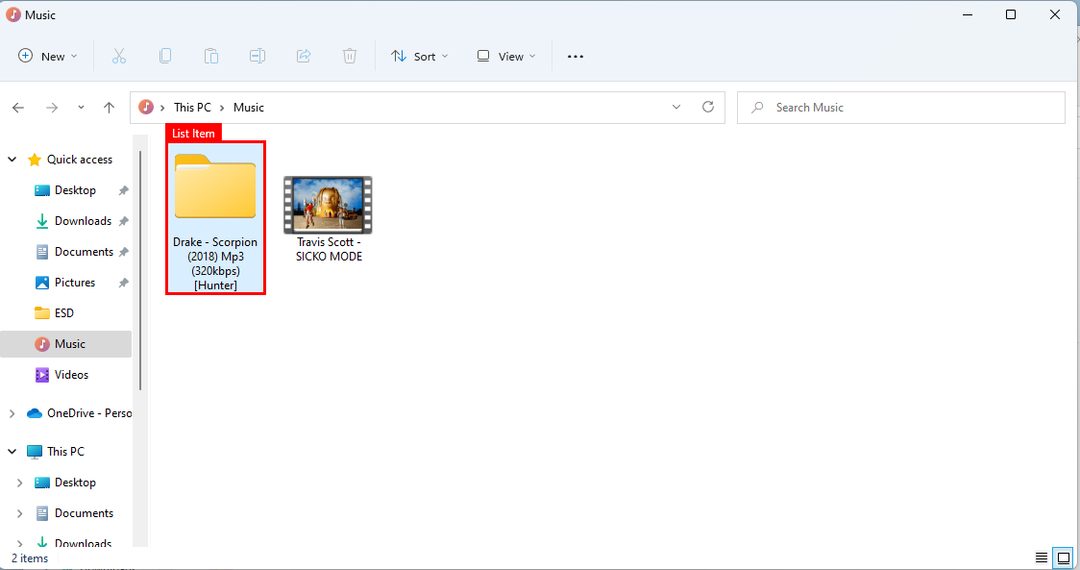
- Dubbelklicka och välj en fil.
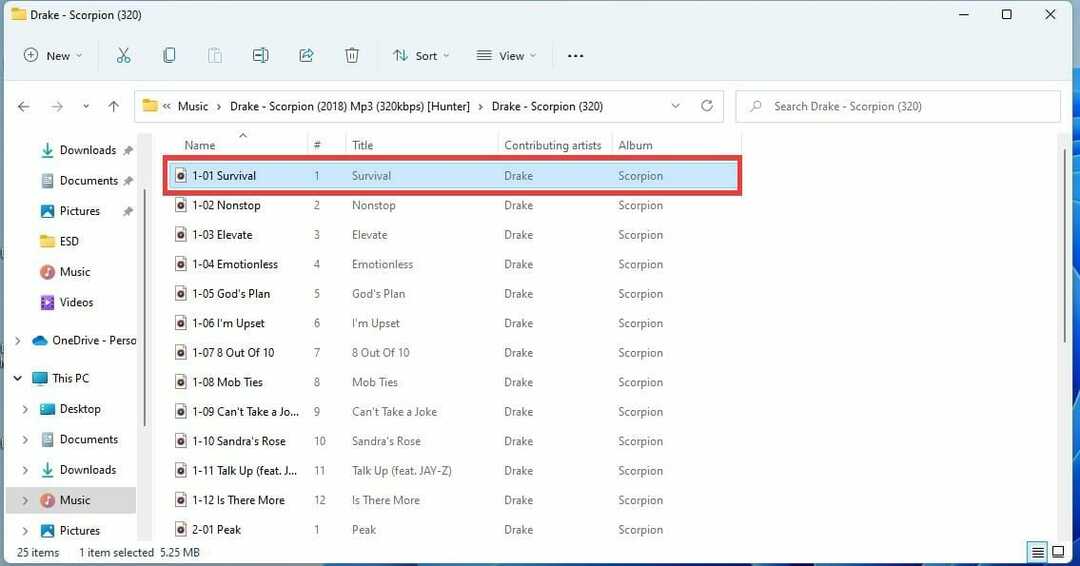
- Fortsätt med detta så länge arbetsflödet behöver vara. I det här exemplet registrerar appen konstruktionen av spellistan.
- När du är klar med att spela in åtgärderna öppnar du den minimerade skrivbordsposten.
- Klick Avsluta för att stoppa inspelningen.
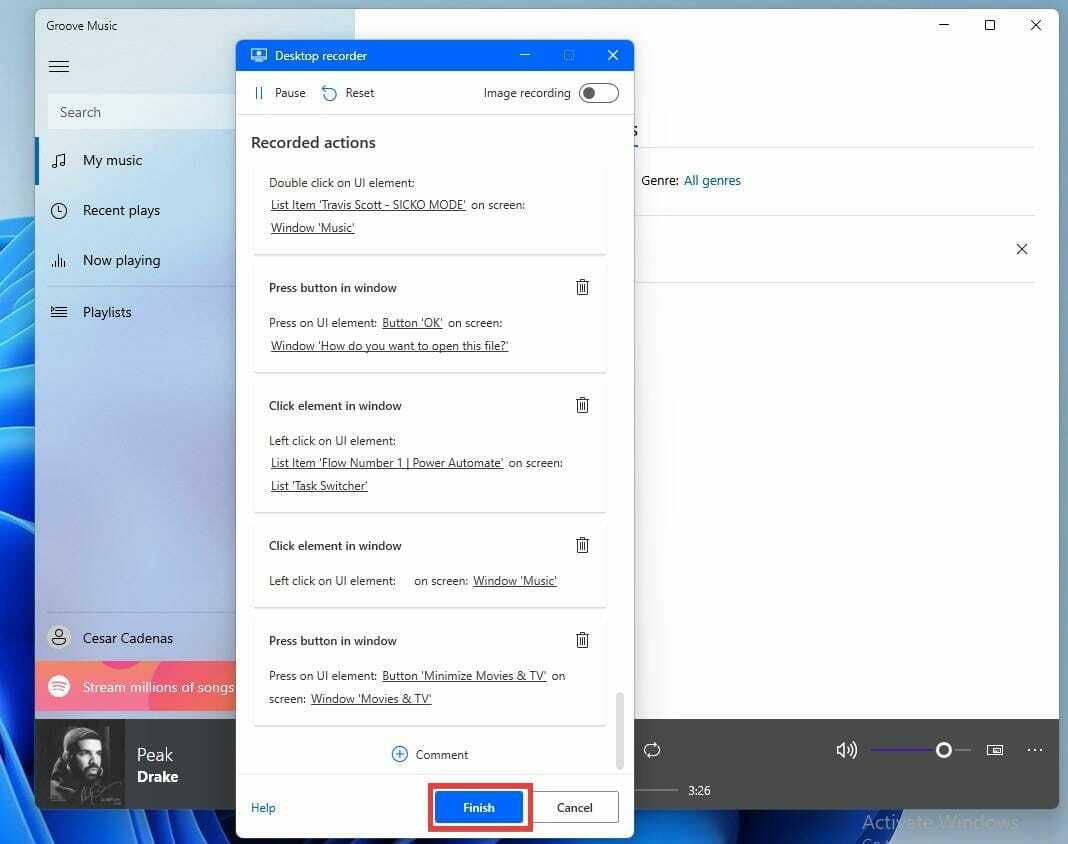
- Du kommer att se hela listan över steg du tog för att utföra uppgiften under Main sektion.
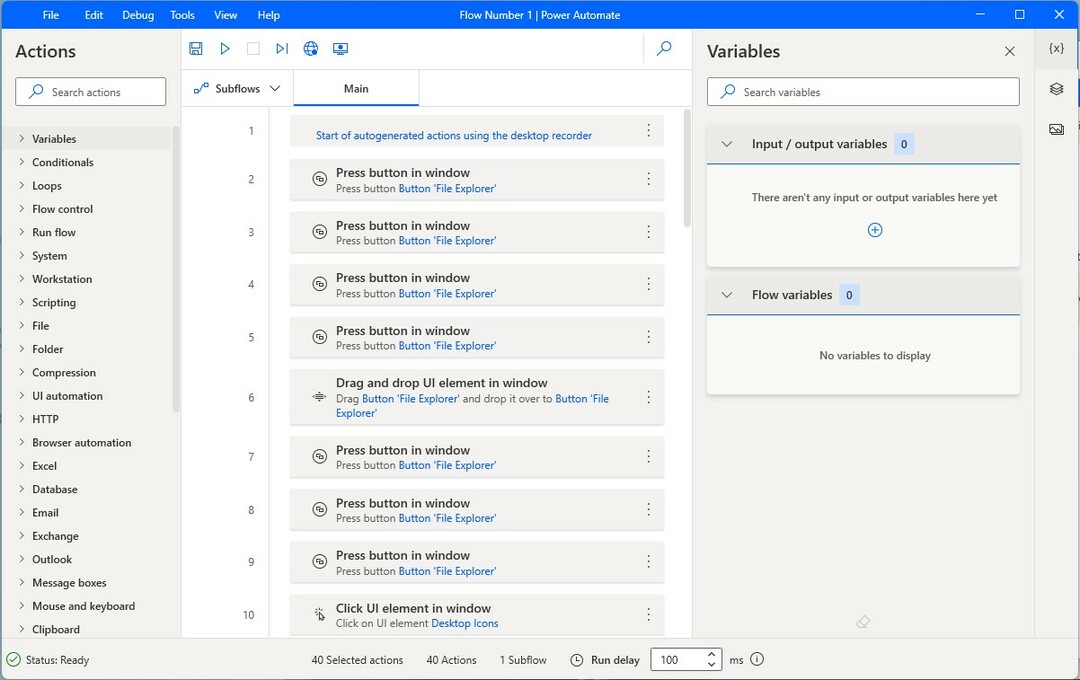
- Gå igenom stegen och när du är klar klickar du på Spara ikonen för att spara inspelningen. Det kan ta några sekunder att spara.
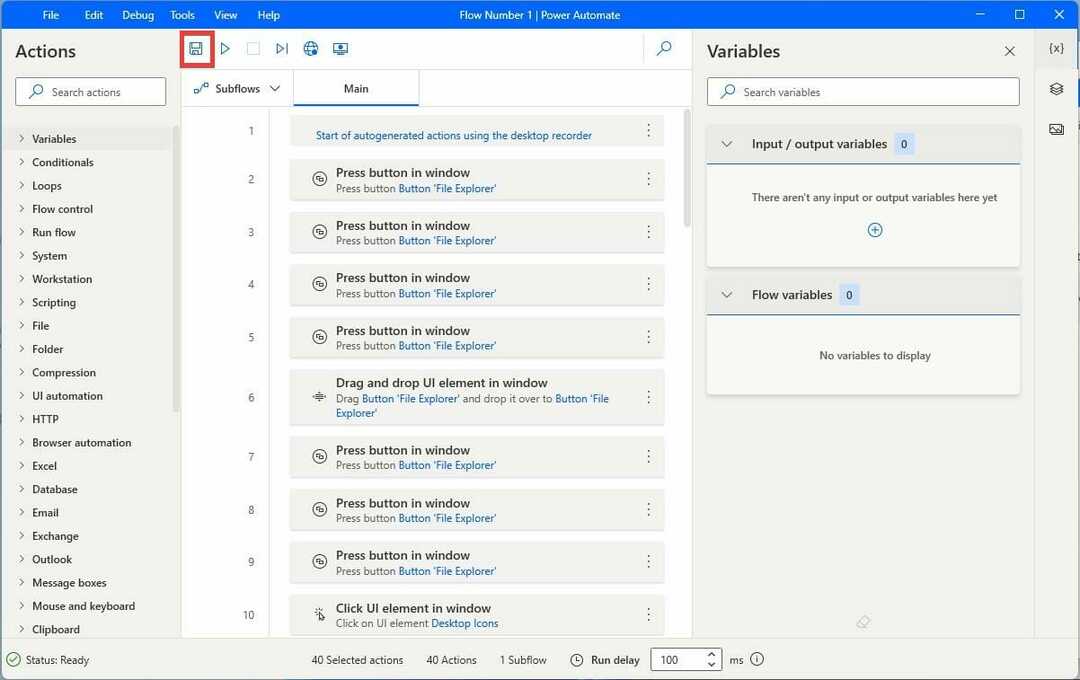
- Testa arbetsflödet genom att klicka på Springa ikonen för att spela upp flödet du spelade in.
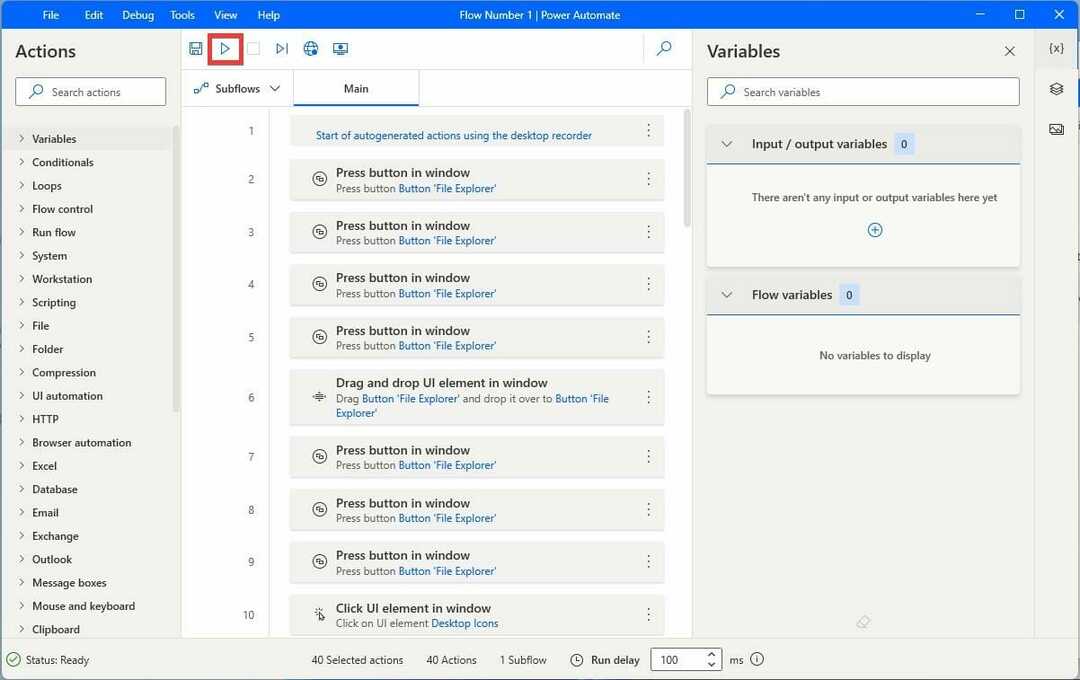
- Om arbetsflödet vid något tillfälle inte fungerar som du vill ha det eller om du gjorde ett misstag, klicka Paus för att stoppa uppspelningen och klicka Skrivbordsspelare för att lägga till nya steg.
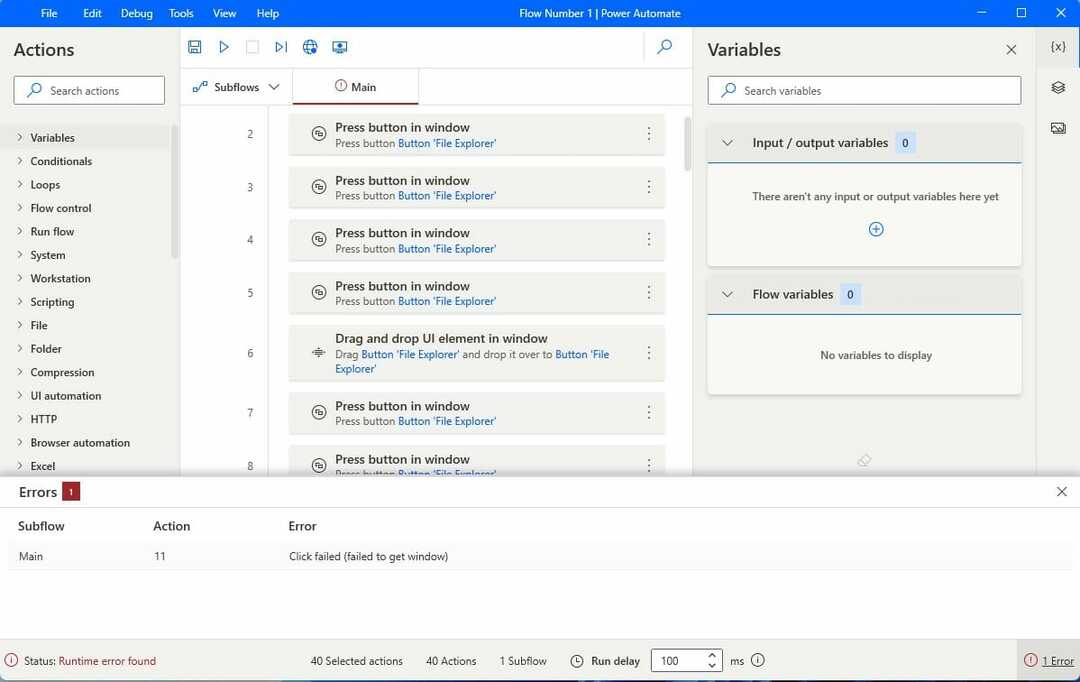
Dricks: Varje åtgärd som utförs under inspelningen kommer att implementeras exakt som den gjordes. Utför varje steg noggrant när du spelar in.
Vilka är några av dess mest användbara funktioner?
Som nämnts tidigare har Power Automate över 300 förbyggda kontakter. Du kan lägga till komprimerande ZIP-filer i ett arbetsflöde eller packa upp dem om de kommer in via e-post.
Ett arbetsflöde kan konfigureras för att skriva XML-filer, infoga XML-element, skriva ut dokument och mer. Du kan dubbelklicka på kontakter för att placera dem längst ned eller dra och släpp.
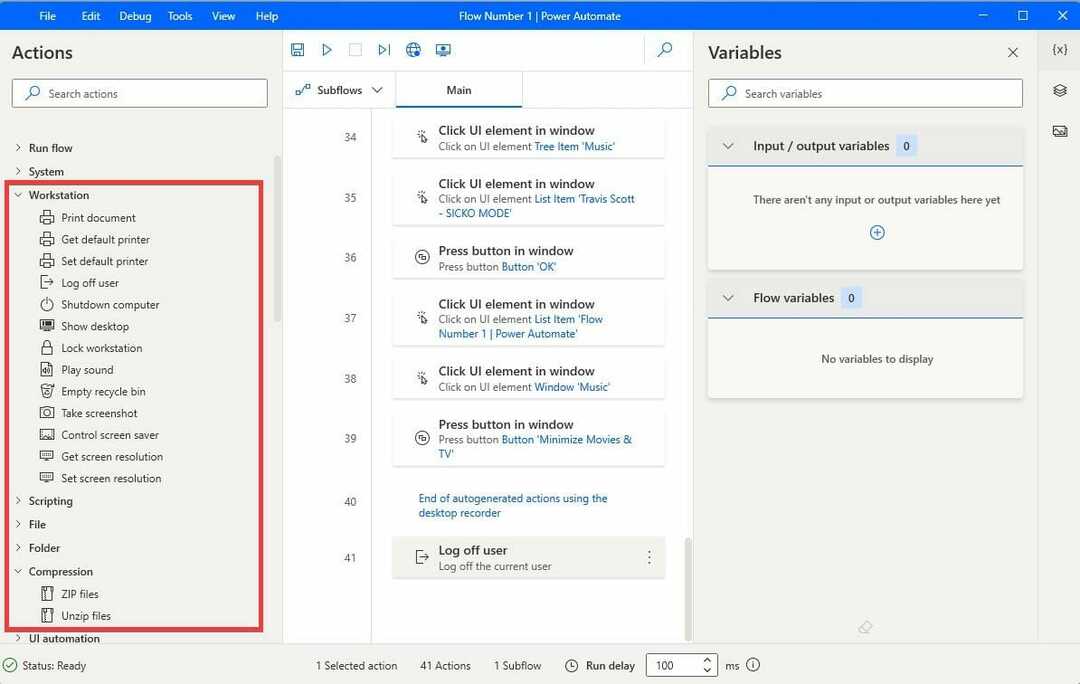
Power Automate har också en AI Builder som använder artificiell intelligens för att öka appens effektivitet. AI: n används för att hantera arbetsflödet när det väl har skapats och kan anslutas till datakällor för att göra anslutningar möjliga. Dess räckvidd kan till och med utökas med inbyggda anslutningar till Microsoft Azure API: er.
Och om arbetsflödet på något sätt raderas, försvinner eller om du har glömt att spara det, kommer Power Automate med molnbaserat dataförlustskydd som fungerar som en säkerhetskopia. Det kräver dock en konstant internetanslutning för att ansluta till molnet. Power Automate fungerar inte utan en internetanslutning.
Vad är skillnaden mellan Power Automate och Power Automate Desktop?
Microsoft har släppt två appar med liknande namn: Power Automate och Power Automate Desktop. Företaget gör dock inte ett särskilt bra jobb med att skilja de två åt. De två versionerna gör liknande saker men har betydande skillnader.
Power Automate Desktop är en skrivbordsbaserad programvara som kan automatisera alla skrivbords- eller webbappar. Den har mer än 370 åtgärder som du kan använda för att spela in åtgärder på internet eller PC.
Power Automate är en molnbaserad programvara med AI-funktioner och mer än 450 kontakter, så den är kapabel till fler åtgärder. Power Automate kan bara användas i en webbläsare, men det är användbart för dem som kanske inte har en dator som uppfyller hårdvarukraven eller som hellre inte vill använda sin Windows 11-dator. Desktop-versionen gör mindre än webbversionen.
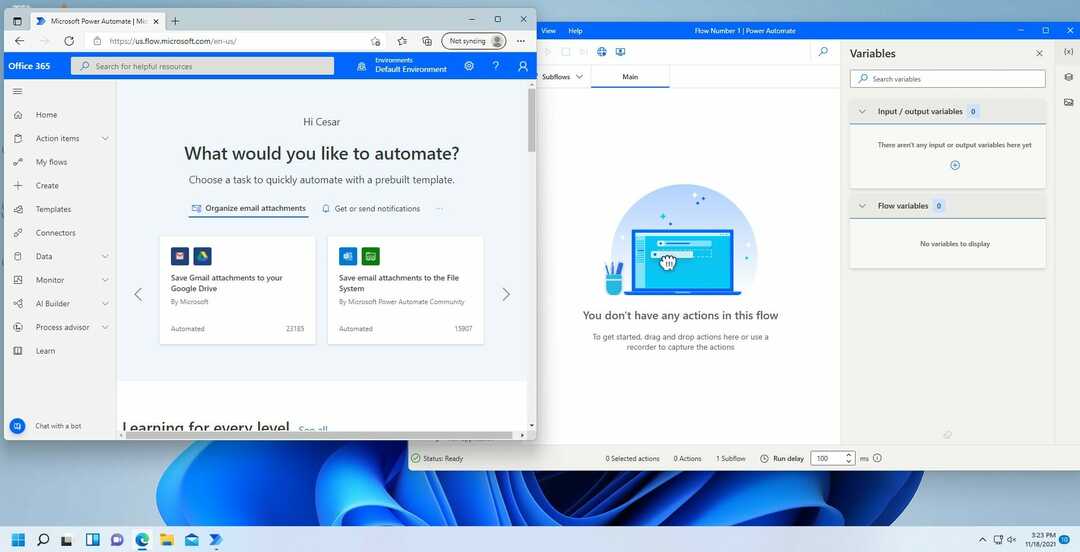
Båda dessa versioner är fantastiska; det finns ingen som objektivt sett är bättre än den andra. Power Automate Desktop är redan en fantastisk app som gör mycket, men vill du ha ännu fler anslutningar så är webbläsarversionen bättre i det avseendet.
Det finns automationsappar från tredje part som UiPath RPA och Automation Anywhere. Appar som dessa erbjuder unika funktioner som förbyggda mallar, samarbete med andra, dokumentgenerering, processanalys och mer. Men för att få dessa funktioner måste du betala. Power Automate är gratis och har de flesta funktioner som finns i appar från tredje part.
Sista tankar om Power Automate för Windows 11
- Fördelar
- Hundratals förbyggda anslutningar på båda versionerna
- Effektiviserar och automatiserar repetitiva uppgifter
- Fungerar med massor av tredjepartsappar
- Kan öka produktiviteten och noggrannheten
- Ingen kunskap om kodning behövs
- AI-byggare
- Nackdelar
- Kräver konstant tillgång till internet
- Kan vara ganska komplicerat att använda
- Användargränssnittet kan kännas rörigt
Slutresultat: 4,5/5
Om du är intresserad av att testa andra Windows 11-appar har Microsoft nyligen släppt en ny Media Player-app på Windows 11 Dev Channel. Det är i beta just nu, så det kan finnas några buggar här och där.
Även om Power Automate är undantaget har Windows 11 många inbyggda appar som är utklassade av tredjepartsappar. Det finns också massor av värdefulla och fantastiska appar från tredje part tillgänglig för Windows 11.
Lämna gärna en kommentar nedan om du har några frågor om andra Windows 11-appar eller berätta vilka guider du vill se.